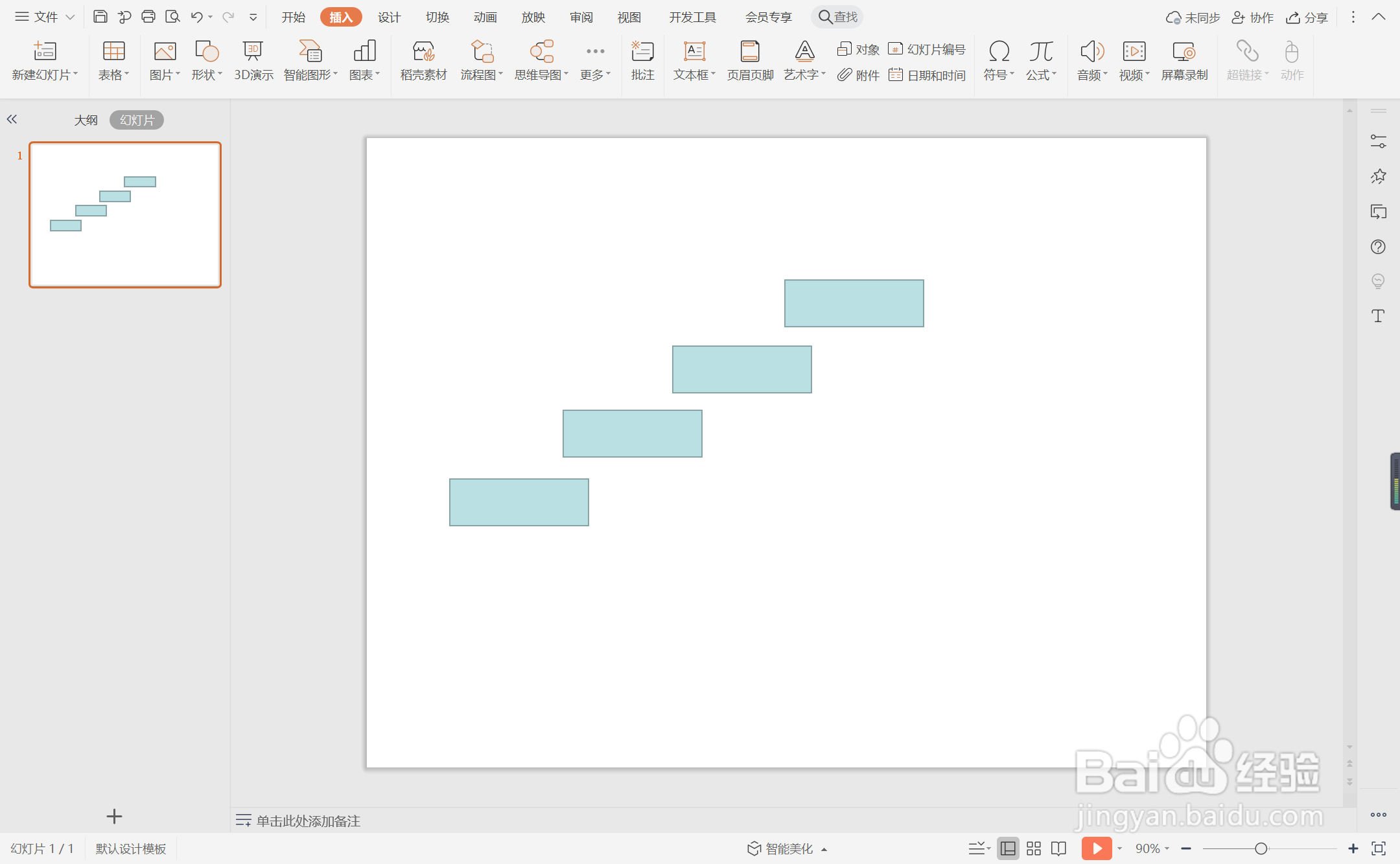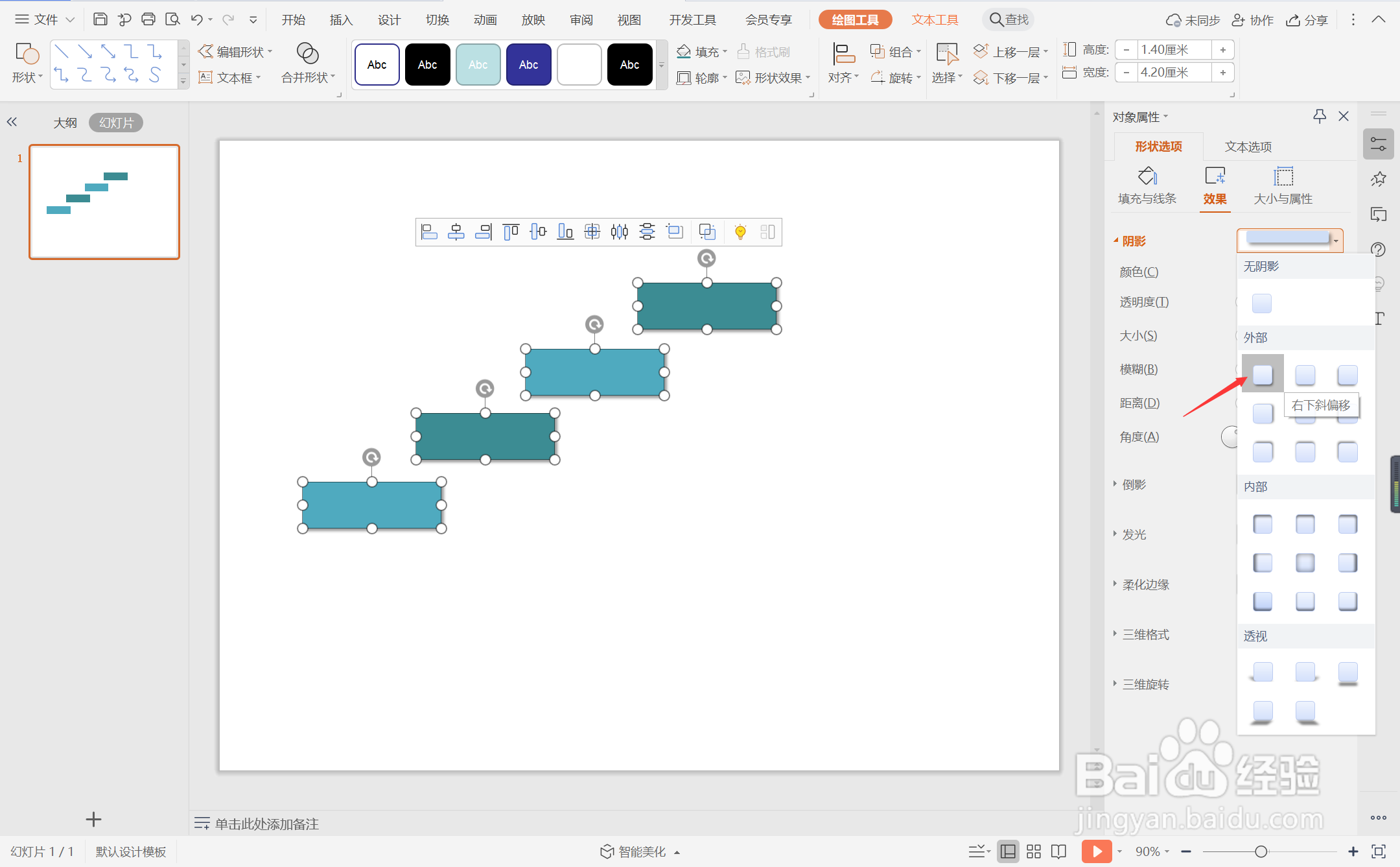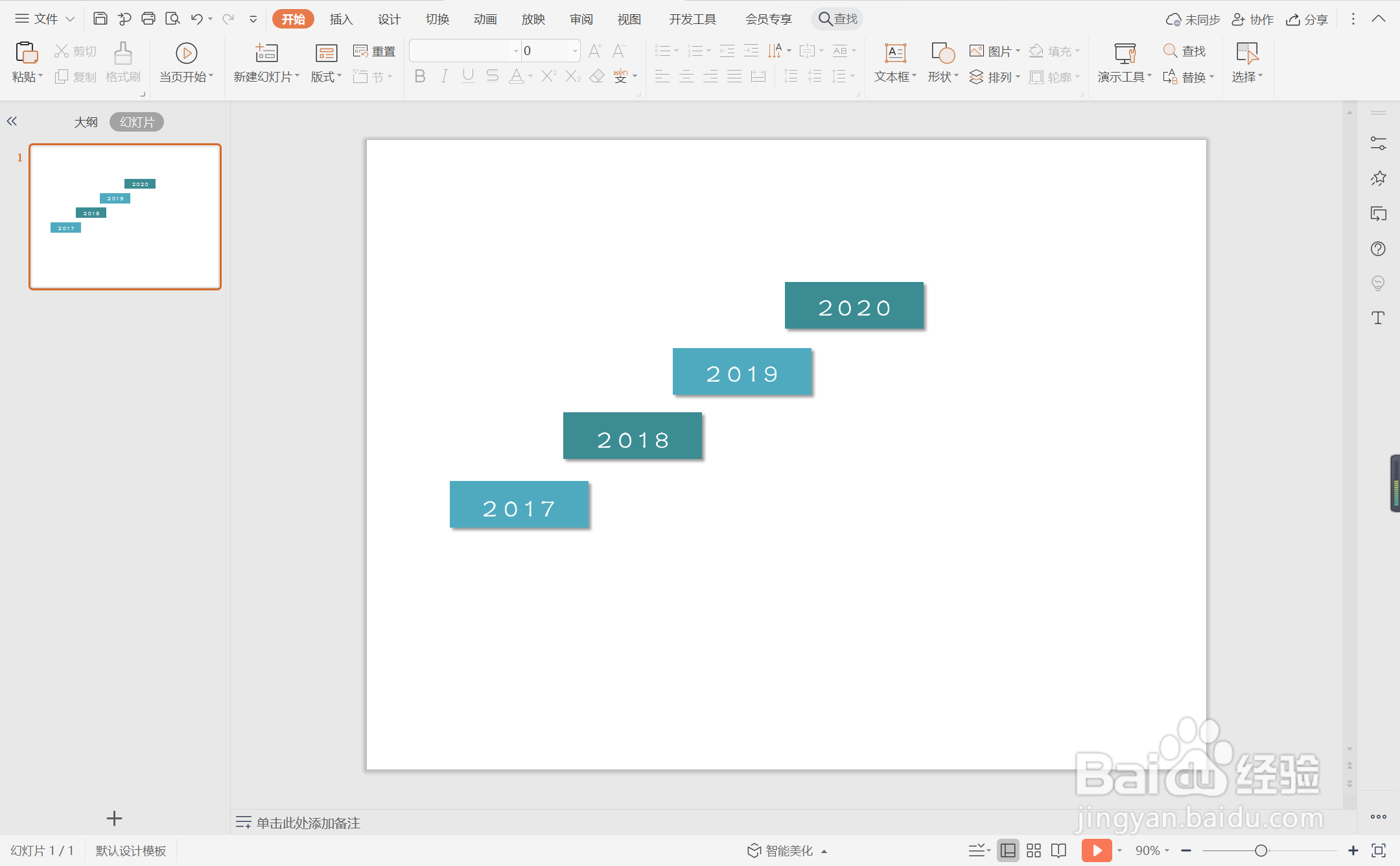wpsppt中如何制作阶梯型时间轴
1、在插入选项卡中点击形状,选择其中的矩形。
2、在页面上绘制出矩形,并高低错落进行摆放。
3、选中矩形,在绘图工具中点击填充,选择蓝色进行填充,并设置为无边框。
4、选中所有的矩形,鼠标右键“设置对象格式”,为其添加合适的阴影进行装饰。
5、在矩形中输入时间,字体填充为白色。
6、在矩形下方输入相对应的事件,这样阶梯型时间轴就制作完成了。
声明:本网站引用、摘录或转载内容仅供网站访问者交流或参考,不代表本站立场,如存在版权或非法内容,请联系站长删除,联系邮箱:site.kefu@qq.com。
阅读量:59
阅读量:36
阅读量:65
阅读量:82
阅读量:36